Τρόπος εισαγωγής Πίνακα Περιεχομένων στα Έγγραφα Google
Εάν θέλετε να εισαγάγετε έναν Πίνακα Περιεχομένων(Table of Contents) στα Έγγραφα Google(Google Docs) , δείτε πώς μπορείτε να το κάνετε αυτό χωρίς να χρησιμοποιήσετε πρόσθετο. Τα Έγγραφα Google(Google Docs) περιλαμβάνουν μια ενσωματωμένη επιλογή, η οποία σας επιτρέπει να εμφανίζετε έναν πίνακα περιεχομένων οπουδήποτε στο έγγραφό σας. Σας επιτρέπει να εμφανίζετε τον πίνακα με δύο διαφορετικούς τρόπους και εδώ είναι πώς μπορείτε να κάνετε εναλλαγή μεταξύ στυλ χωρίς κανένα πρόβλημα.
Μερικές φορές, μπορεί να θέλετε να εμφανίσετε ένα ευρετήριο ή πίνακα περιεχομένων στο έργο του σχολείου ή του κολεγίου σας ή στο έγγραφο του Office για να βοηθήσετε τους αναγνώστες να ανακαλύψουν κάτι γρήγορα. Γενικά(Generally) , οι άνθρωποι χρησιμοποιούν ένα ευρετήριο εγγράφων στην αρχή, αλλά τα Έγγραφα Google σάς(Google Docs) επιτρέπουν να το εισάγετε σχεδόν οπουδήποτε θέλετε. Αν και υπάρχουν ορισμένα πρόσθετα των Εγγράφων Google για την εισαγωγή ευρετηρίου, μπορείτε να παραλείψετε (Google Docs)την εγκατάσταση ενός πρόσθετου(installing an add-on) και να ολοκληρώσετε τη δουλειά με μη αυτόματο τρόπο.
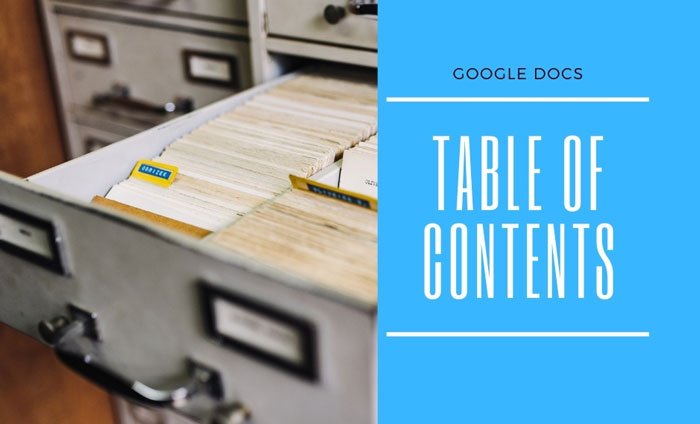
Όπως αναφέρθηκε, υπάρχουν δύο διαθέσιμα στυλ για τον πίνακα περιεχομένων. Αρχικά(First) , μπορείτε να εμφανίσετε μια επικεφαλίδα με τον αριθμό σελίδας στα δεξιά. Δεύτερον(Second) , μπορείτε να εισαγάγετε έναν σύνδεσμο προς την αντίστοιχη επικεφαλίδα στο έγγραφό σας. Δεν μπορείτε να αλλάξετε το στυλ αφού έχει ήδη εφαρμοστεί, αλλά μπορείτε να εισαγάγετε έναν άλλο πίνακα περιεχομένων και να διαγράψετε τον άλλο.
Τρόπος εισαγωγής Πίνακα (Table)Περιεχομένων(Contents) στα Έγγραφα Google(Google Docs)
Για να εισαγάγετε Πίνακα(Table) περιεχομένων στα Έγγραφα (Contents)Google(Google Docs) , ακολουθήστε τα εξής βήματα:
- Ανοίξτε το έγγραφό σας στα Έγγραφα Google.
- Σημειώστε(Mark) τις επικεφαλίδες σας αν δεν το έχετε κάνει ήδη.
- Επιλέξτε μια τοποθεσία όπου θέλετε να εμφανιστεί ο πίνακας περιεχομένων.
- Μεταβείτε στην Insert > Table of contents .
- Επιλέξτε ένα στυλ τραπεζιού σύμφωνα με τις απαιτήσεις σας.
Αρχικά, πρέπει να ανοίξετε το έγγραφό σας στα Έγγραφα Google(Google Docs) στο πρόγραμμα περιήγησής σας και να επισημάνετε όλες τις επικεφαλίδες. Καθώς τα Έγγραφα Google(Google Docs) καθορίζουν το ευρετήριο ανά επικεφαλίδες, είναι σημαντικό να επισημαίνετε τις επικεφαλίδες σας πριν προχωρήσετε.
Για ενημέρωσή σας, μπορείτε να εισαγάγετε την Επικεφαλίδα 1/2/3 σύμφωνα με τις απαιτήσεις σας. Ωστόσο, τα Έγγραφα Google(Google Docs) αναγνωρίζουν την Επικεφαλίδα 2(Heading 2) και την Επικεφαλίδα 3 ως υπότιτλους. Για παράδειγμα, εάν έχετε προσθέσει μία Επικεφαλίδα 1 και πολλές Επικεφαλίδες 2(Heading 2) και Επικεφαλίδες 3, μπορείτε να τις βρείτε ως υποεπικεφαλίδες στον πίνακα περιεχομένων.
Μόλις ολοκληρωθούν οι επισημάνσεις της επικεφαλίδας, μπορείτε να επιλέξετε μια τοποθεσία όπου θέλετε να εμφανιστεί το ευρετήριο και να μεταβείτε στην επιλογή Insert > Table of contents .
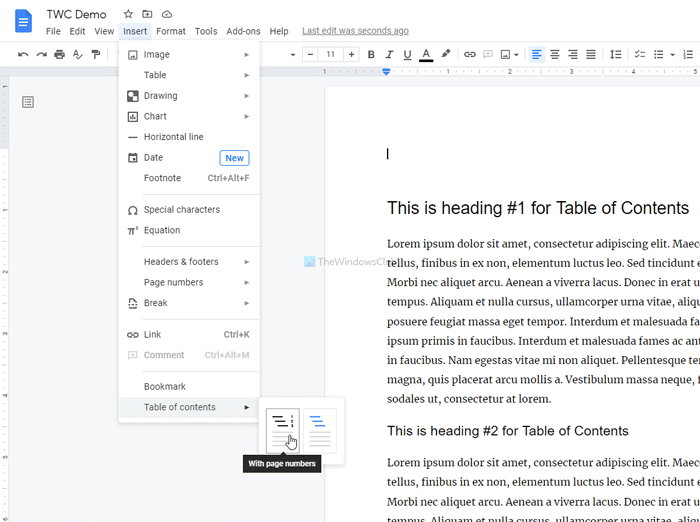
Από εδώ, πρέπει να επιλέξετε ένα στυλ. Εάν δεν είστε σίγουροι για το στυλ, μπορείτε να επιλέξετε και τα δύο και να ελέγξετε ποιο φαίνεται καλύτερα στο έγγραφό σας.
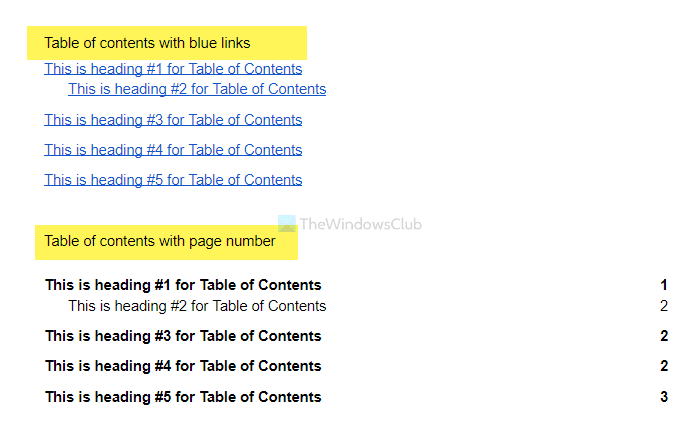
Κατά καιρούς, ίσως χρειαστεί να επεξεργαστείτε το έγγραφο, να προσθέσετε ή να αφαιρέσετε επικεφαλίδες κ.λπ. και να το ενημερώσετε ανάλογα. Για να ενημερώσετε έναν υπάρχοντα Πίνακα περιεχομένων στα Έγγραφα Google(Google Docs) , μπορείτε να κάνετε κλικ σε οποιαδήποτε επικεφαλίδα στον Πίνακα περιεχομένων και να κάνετε κλικ στο εικονίδιο ενημέρωσης (update ) που είναι ορατό στην επάνω αριστερή πλευρά.
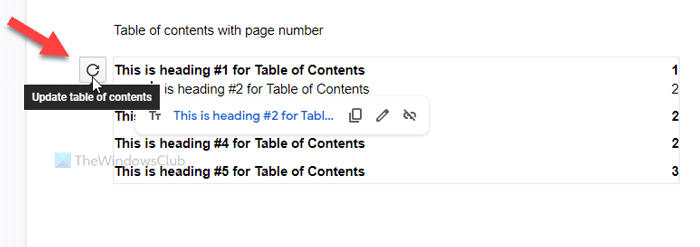
Αυτό είναι όλο! Είναι τόσο απλό όσο ειπώθηκε.
Διαβάστε: (Read:) Πώς να δημιουργήσετε ένα ευρετήριο στο Microsoft Word.(How to create an Index in Microsoft Word.)
Related posts
Πώς να προσθέσετε πίνακα περιεχομένων στα Έγγραφα Google
Πώς να συγχωνεύσετε και να καταργήσετε τη συγχώνευση κελιών σε έναν Πίνακα Εγγράφων Google
Πώς λειτουργεί ένας Πίνακας Περιεχομένων των Εγγράφων Google
How to rotate text in Google Sheets web app
Πώς να δημιουργήσετε ένα Drop Cap στα Έγγραφα Google σε λίγα λεπτά
Πώς να επεξεργαστείτε ένα PDF στα Έγγραφα Google στον Ιστό
Πώς να διπλασιάσετε χώρο στα Έγγραφα Google
Πώς να προσθέσετε και να επεξεργαστείτε Πίνακες στα Έγγραφα Google με τον εύκολο τρόπο
Πώς να συγκρίνετε δύο έγγραφα στα Έγγραφα Google
Πώς να αλλάξετε τον προσανατολισμό σελίδας στα Έγγραφα Google
Πώς να δημιουργήσετε ένα οργανόγραμμα στα Έγγραφα Google
Πώς να εμφανίζετε πάντα τον αριθμό των λέξεων στα Έγγραφα Google
Πώς να προσθέσετε Αριθμούς Σελίδας στα Έγγραφα Google
Πώς να προσθέσετε Σημειώσεις Google Keep στα Έγγραφα Google
Πώς να στρώσετε και να ομαδοποιήσετε εικόνες στα Έγγραφα Google
Πώς να προσθέσετε Αναφορές και Αναφορές στα Έγγραφα Google
Πώς να επαναφέρετε τη γραμμή εργαλείων μενού που λείπει στα Έγγραφα Google
Πώς να κάνετε loop στις Παρουσιάσεις Google χωρίς δημοσίευση
Τα καλύτερα πρότυπα τιμολογίων για τα Έγγραφα Google για ελεύθερους επαγγελματίες, μικρές επιχειρήσεις
Πώς να κατεβάσετε και να αποθηκεύσετε εικόνες από τα Έγγραφα Google
